Avec Material You, Google est venu introduire la possibilité de personnaliser la couleur de ses applications en fonction de la couleur dominante de son fond d’écran. Dans le cas où vous souhaitez utiliser cette fonctionnalité sur votre smartphone Pixel, voici un tutoriel rapide et efficace.
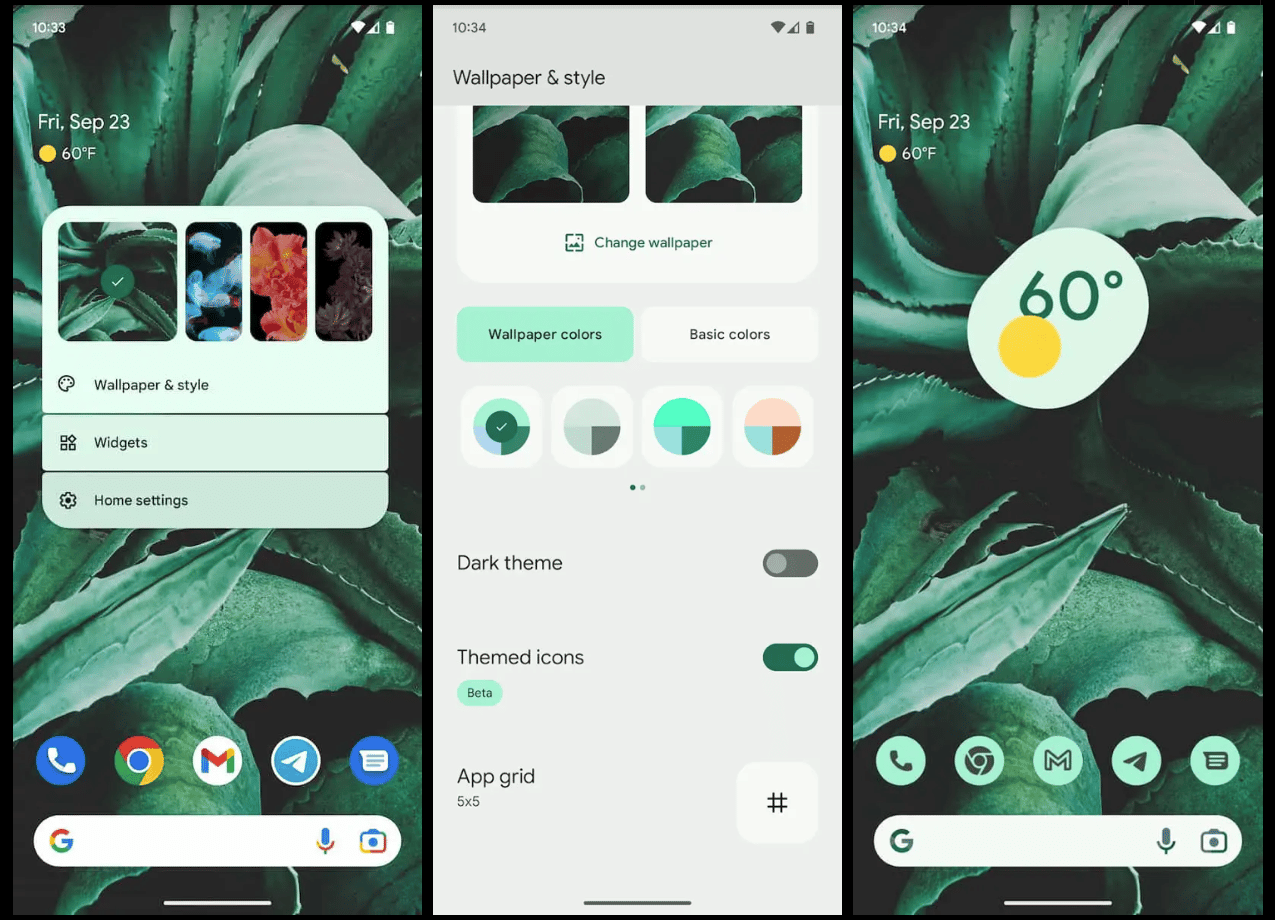
Avant Android 13, Google proposait aux utilisateurs de smartphones Pixel de personnaliser les icônes de ses propres applications en fonction de la couleur de la palette de couleur de votre fond d’écran. Directement tirée de l’interface Material You de l’entreprise, cette fonctionnalité s’étend désormais aux applications Android tierces.
Pour personnaliser le design de vos applications de la sorte sur son Google Pixel, il suffit de suivre les étapes suivantes :
- Appuyez dans un espace vide de son fond d’écran ;
- Choisissez l’option Fonds d’écran et styles ;
- Activez l’option Icônes thématiques ;
- Les applications prennent désormais la couleur de votre fond d’écran. À noter, il est possible de modifier ce coloris en allant dans l’onglet Couleurs de fonds d’écran ; et en sélectionnant Couleurs basiques.
Encore un peu de temps ? Découvrez notre article Android : comment arrêter un abonnement à une application ?





